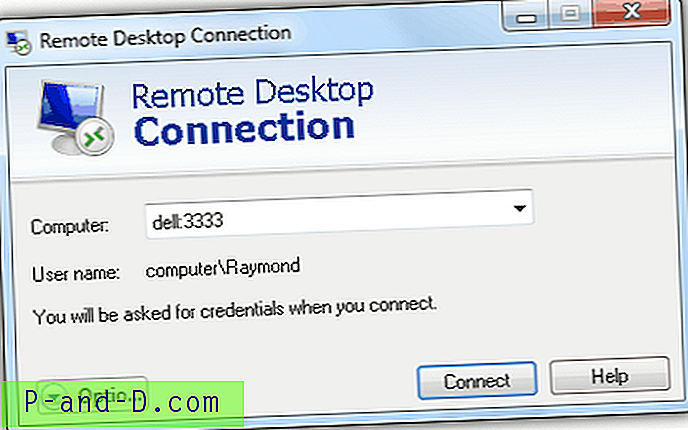Ada banyak perangkat lunak saat ini seperti VNC, TeamViewer, CrossLoop dan lain-lain yang memungkinkan komputer dikendalikan dari jarak jauh melalui LAN atau Internet tanpa banyak kesulitan. Meskipun beberapa perangkat lunak remote control pihak ketiga sangat kuat, salah satu perangkat lunak yang paling sering digunakan adalah Remote Desktop Connection gratis yang terintegrasi ke Windows sejak XP. Yang perlu Anda lakukan adalah memilih opsi di tab Remote di System Properties dan komputer Windows apa pun dengan Remote Desktop Client dapat terhubung, asalkan mereka tahu nama pengguna dan kata sandi akun pengguna. Namun, hanya Windows 7 Professional, Ultimate dan Enterprise yang dapat menerima koneksi dari Remote Desktop sementara sisanya dibatasi walaupun ada alat RDP Patcher yang dapat melewati pembatasan ini.
Untuk mengaktifkan Remote Desktop bawaan Windows di Windows 7, klik kanan pada My Computer, pilih Properties dan klik pada pengaturan Remote. Pilih opsi "Izinkan koneksi" dan komputer Anda akan mulai mendengarkan untuk koneksi akses jarak jauh pada port default 3389.

Dimungkinkan untuk mengubah port default desktop jarak jauh 3389 ke nomor port lain. Ini adalah langkah pengamanan yang lebih baik karena akan menghentikan siapa pun dari jaringan lokal atau internet yang secara langsung mencoba menyambungkan Anda menggunakan desktop jarak jauh meskipun pemindai port masih akan menemukan server yang mendengarkan. Remote Desktop Connection juga secara default terhubung ke Windows menggunakan port 3389 dan tidak ada opsi di mana Anda dapat menyatakan port apa yang ingin Anda gunakan.
Ini adalah bagaimana Anda dapat mengubah port mendengarkan pada remote desktop Anda dan juga bagaimana Anda dapat terhubung ke remote desktop yang ada pada port yang berbeda menggunakan Remote Desktop Connection. Meskipun tidak ada opsi untuk mengubah port, itu dapat dengan mudah dilakukan dengan mengubah nilai di registri Windows. Cara termudah untuk melakukannya adalah dengan menggunakan alat gratis dan portabel yang disebut Remote Desktop Port Change yang dibuat oleh IntelliAdmin. Cukup jalankan program sebagai administrator, masukkan nomor port pilihan Anda untuk menggunakan dan klik tombol Kirim. Reboot diperlukan agar perubahan berlaku.
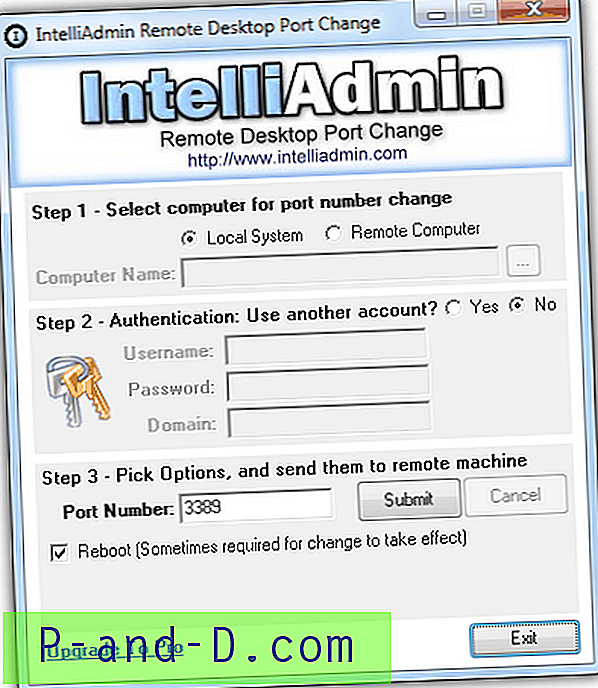
Perhatikan bahwa program ini tidak membaca pengaturan nomor port saat ini dari registri dan selalu menampilkan 3389 di kotak Nomor Port.
Unduh Remote Port Desktop Change
Jika Anda ingin mengubahnya secara manual dari registri tanpa menggunakan alat pihak ketiga, berikut adalah instruksinya.
1. Klik tombol Start dan ketik regedit di bar Program pencarian dan file kemudian tekan Enter.
2. Klik Ya di jendela Kontrol Akun Pengguna.
3. Arahkan ke jalur registri berikut:
HKEY_LOCAL_MACHINE \ System \ CurrentControlSet \ Control \ Terminal Server \ WinStations \ RDP-Tcp \
4. Klik dua kali pada PortNumber di panel kanan dan pilih opsi Desimal dari Base.
5. Masukkan nomor port baru yang ingin Anda gunakan dan kemudian klik tombol OK.
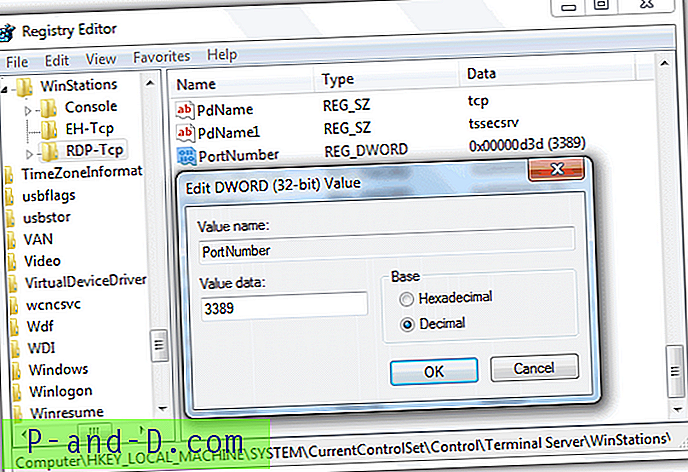
6. Tutup Editor Registri dan mulai ulang komputer Anda.
Sekarang setelah Anda mengubah port mendengarkan pada server Remote Desktop, Anda juga perlu membuat Remote Desktop Connection untuk terhubung ke port yang berbeda karena secara default terhubung ke 3389. Jalankan alat Remote Desktop Connection dari Start -> All Program -> Aksesori -> Koneksi Desktop Jarak Jauh. Masukkan nama komputer jika server berada di Local Area Network (LAN) atau Alamat IP jika ada di Internet. Untuk menghubungkan ke port yang berbeda, masukkan titik dua dan nomor port setelah nama komputer atau alamat IP, contoh "dell: 3333" Gambar di bawah ini menghubungkan ke nama komputer "dell" pada port 3333.